So steuert ihr eure Beleuchtung mit Alexa
11. Mar 2021 - Reading time: 6 minutes
In dem Video erfahrt ihr, wie ich die Beleuchtung in meinem Studio automatisiert habe. Schritt-für-Schritt erkläre ich alles so, dass ihr es zu Hause nachmachen könnt.
Welche Produkte werden gezeigt?
|
 |
Was lernt ihr von mir?
Als Erstes wird der Brain Cube von Homee eingerichtet. Im Anschluss werde ich die beiden Smart+ Plugs von Osram an das Gerät anlernen. Die Geräte werden dann in eine Gruppe gepackt, damit die Lichter im Raum gleichzeitig an- und ausgeschaltet werden können. Danach zeige ich euch, wie ihr den Amazon ECHO Dot einrichtet und aktiviere den Homee-Skill, um die Sprachsteuerung zu ermöglichen.
Der weiße Würfel ist der Brain Cube, also das Hauptteil der Steuerung. Der orange Aufsatz ist für die Kommunikation mit dem Zigbee Protokoll zuständig. Ihr könnt damit Osram Smart+ Plugs, Philips Hue Leuchten oder aber Ikea TRÅDFRI Systeme ansteuern und anlernen. Der Zigbee Cube eignet sich besonders gut für die Steuerung von Smarthome- Leuchten und Bewegungsmelder. Mit diesem Cube könnt ihr Stimmungen und Beleuchtungs-Szenerien bequem einrichten und aktivieren.
Es gibt auch andere Aufsätze von Homee.
EnOcean ist auch eine Erweiterung des Homee Brain Cubes. Mit der einzigartigen Energy Harvesting Technologie ist EnOcean eine Besonderheit auf dem Smart Home Markt. Die meisten Geräte brauchen für den Betrieb weder das Stromnetz noch Batterien: EnOcean Geräte erzeugen die notwendige Energie selbst. Sie können autark funktionieren, da sie kleine Solarzellen besitzen und sich Wärmedifferenzen oder piezoelektrische Effekte zunutze machen.
Der Z-Wave Cube von Homee steuert Heizungskörper oder Bewegungsmelder, die über das Z-Wave Protokoll kommunizieren. Durch die herstellerübergreifende Kommunikation brauchst du nicht für jedes Gerät eine gesonderte App.
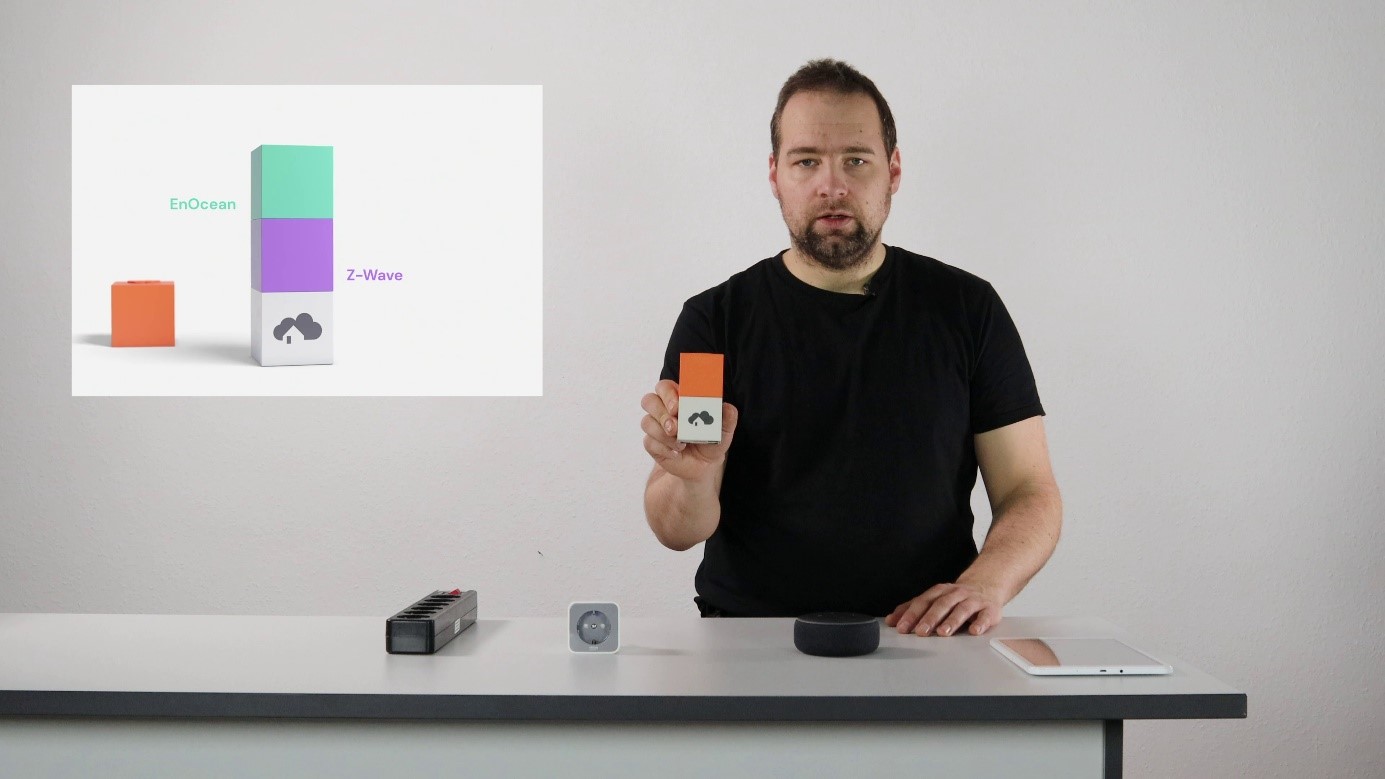
Schritt eins: der Brain Cube wird eingerichtet und angelernt
Der Brain Cube muss Anfang mit Spannung versorgt werden. Wenn das LED-Licht am Brain Cube dauerhaft orange leuchtet, dann ist der Cube bereit zu Einrichtung. Die Homee App zeigt in dem Video am Anfang, dass noch keine Produkte angelernt sind. Daher möchte die App den Homee identifizieren. Wie im Video gezeigt, müsst ihr auch bei euch daheim den QR-Code des Brain Cube scannen. Dafür müsst ihr für die App eure Kamerafunktion auf eurem Tablet freigeben, ansonsten funktioniert das nicht.
Sobald der Brain Cube von der App identifiziert wurde, könnt ihr einen neuen Benutzer für euch in der App anlegen. Merkt euch das hier vergebene Passwort gut. Das braucht ihr später noch mal, um den Homee in die Alexa-App zu integrieren. Natürlich braucht ihr das Passwort auch, wenn ihr in der Homee App später etwas ändern wollt.
Stellt sicher, dass die Homee App Zugriff auf eine stabile Internetverbindung hat. Sobald sich der Brain Cube mit eurem W-LAN verbunden hat, ist ein großer Teil der Einrichtung abgeschlossen. Die App erkennt den Zigbee Cube, sobald ihr ihn auf den Brain Cube aufgesetzt habt.
In der App bestätigt ihr, dass der Cube komplett ist. Dann könnt ihr über „Geräte hinzufügen“ die Smart+ Plugs von Osram mit der App verbinden.
Ihr gebt in der App den Befehl „Verbindung starten“, versorgt die Smart Plag mit Strom und drückt für längere Zeit auf den „An“ und „Aus“ Knopf . Dann kann euer Home Cube die Smart Plug auch schon erkennen.
Schritt zwei: die Smart Plugs werden angelernt
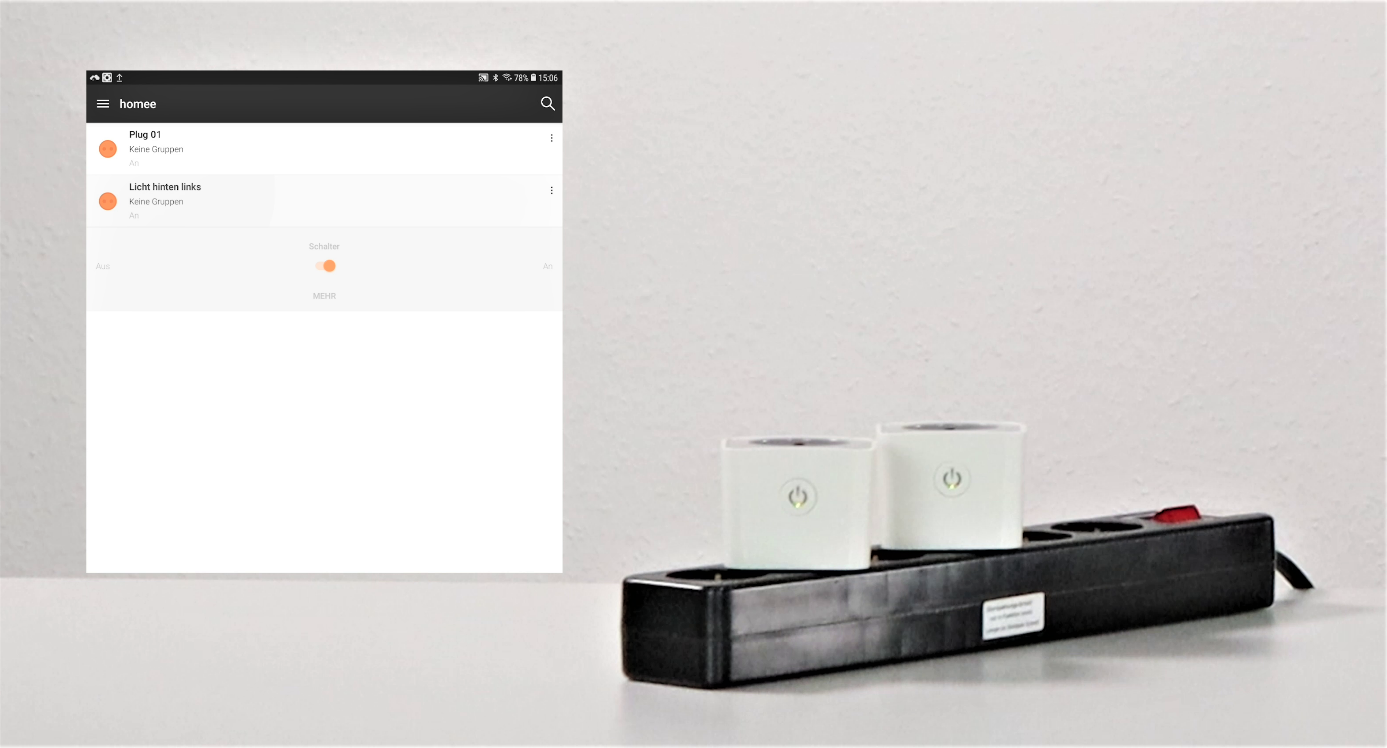
Ihr könnt nun über die „Einstellungen“ den Smart+ Plugs einen anderen Namen geben, im Video benenne ich sie in „Licht hinten links“. Die zweite Smart+ Plug nenne ich dementsprechend „Licht vorne links“.
Nach diesem Schritt sind zwar beide Smart+ Plugs eingerichtet, können aber bisher nur einzeln angesteuert werden. Das ist aber nicht Ziel dieser Übung. Wir wollen ja, dass unsere Lichter gleichzeitig angehen.
Daher packe ich die Geräte nun in eine Gruppe. Dafür gehe ich in der Homee App in der Ansicht unten auf „Gruppen“, drücke auf das Plus-Zeichen und wähle als Inhalte die zwei eben umbenannten Lichter aus. Nach dem ihr die Gruppe zweimal bestätigt habt, könnt ihr sie auch neu benennen. Ich nenne das ganze „Studio“.
Wenn ihr nach Bestätigung der Gruppe auf das Gruppensymbol drückt, dann schalten sich beide Osram Smart+ Plugs ein bzw. aus. Diese Funktion könnt ihr am Ende der Einrichtung dann mit Alexa ansteuern.
In Alexa könnt ihr zwar auch Räume anlegen, aber die beziehen sich dann übergeordnet auf alle Geräte im jeweiligen Raum. Die Gruppe in der Homee App ist nur für die Studiobeleuchtung zuständig.
Schritt drei: die Sprachsteuerung mit Alexa
Im Video versorge ich den Amazon Echo Dot als Erstes mit Spannung. Wie ihr seht, befindet sich bei meiner Vorstellung mein Tablet sehr nahe am ECHO Dot. Dadurch kann Alexa App den ECHO Dot selbst erkennen und fordert mich zur Einrichtung des Geräts auf.
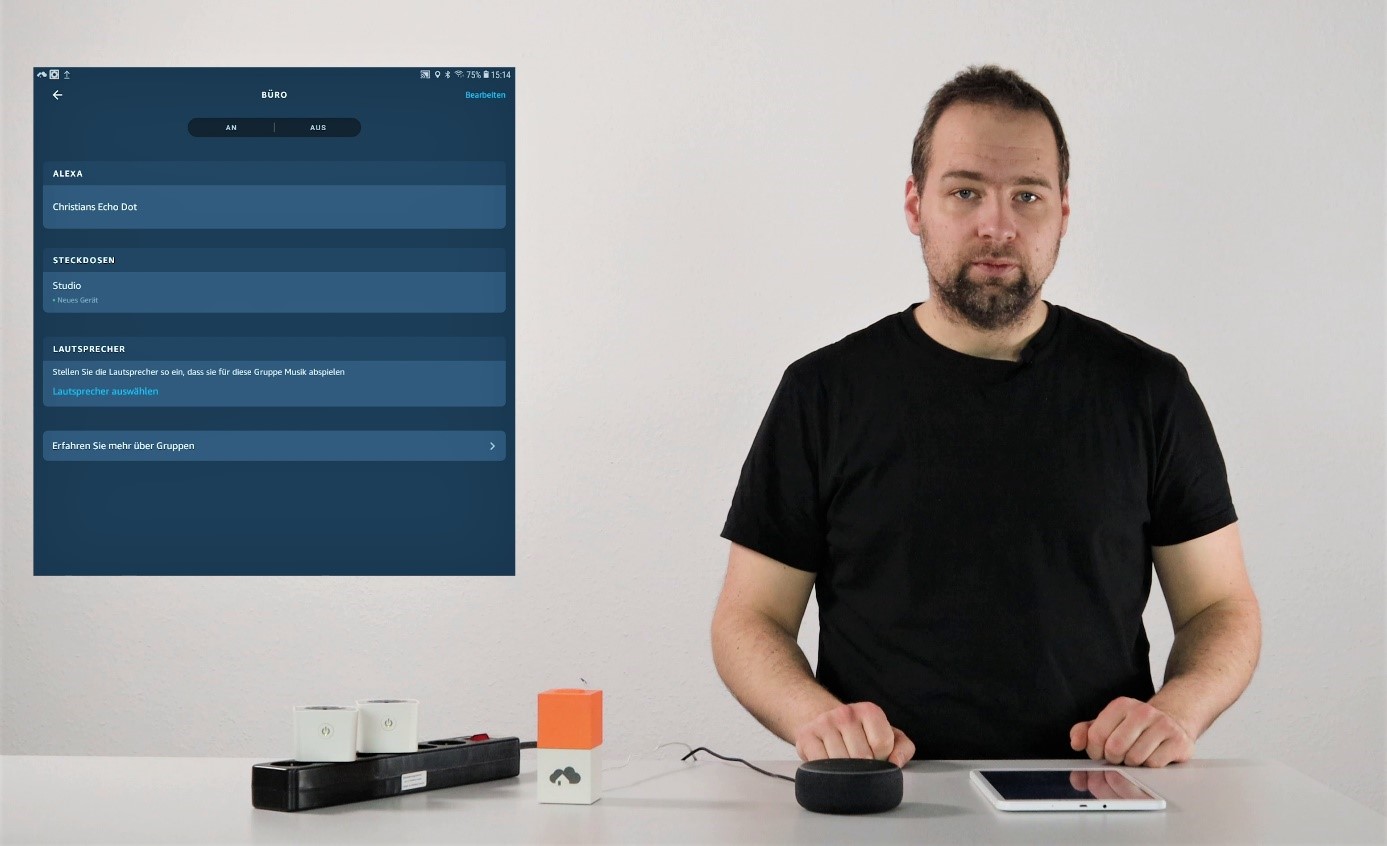
Auch dafür braucht ihr wieder ein stabiles, sicheres W-LAN. Sobald der ECHO Dot mit der Alexa App verbunden ist, könnt ihr dies über „Weiter“ bestätigen und das Gerät in der App einem bestimmten Raum zuordnen. Im Video weise ich den ECHO Dot meinem „Büro“ zu.
Vom Startbildschirm der Alexa App aus können wir im Menü über „Mehr“ in das Fenster „Skills und Spiele“ gehen. Über das Suchfeld oben suchen wir nach „Homee“. Der Skill wird in der App angezeigt. Ich wähle ihn aus, aktiviere ihn zur Verwendung und benötige jetzt die ID, die auf der Unterseite des Brain Cubes steht, sowie den Homee Benutzernamen und das Passwort, das wir vorhin festgelegt haben und dass ihr euch hoffentlich gut gemerkt habt!
Wenn die Verknüpfung erfolgreich ist, dann ist unser Homee jetzt mit Alexa verbunden. Zum Abschluss sagen wir noch „Alexa, suche neue Geräte“.
Sobald Alexa die Geräte (in unserem Fall sind es drei) erkannt hat, können wir in der App das Homee „Studio“ der Alexa-Gruppe „Büro“ hinzufügen.
Ich kann jetzt nun meine Beleuchtung sowohl über „Alexa, schalte Studio ein“ oder „Alexa, schalte Büro aus“ steuern.
Am Schluss zeige ich im Video, wie ihr die Systeme wieder zurücksetzt!
Hier geht es zum Video
Welche Systeme könnt ihr so anlernen und per Sprachbefehl ansteuern?
- Osram Smart Plug Lightify
- Alexa Steckdose
- Philipps Hue Lichtsysteme
- Ikea TRÅDFRI
Aufgepasst!
Solltet ihr zu Hause OSRAM Lightify Produkte oder Dienstleistungen nutzen, dann denkt bitte daran, dass die Osram Lightify Cloud zum 31. August 2021 abgeschaltet wird. Weitere Information, auch wie ihr die Produkte in Zukunft verwenden könnt, findet ihr hier: Smarte Lichtlösungen mit LIGHTIFY Home | Licht ist OSRAM
Wenn ihr Fragen habt, dann schreibt mir eine E-Mail oder ruft kurz an. Ich mache Smart Home für alle möglich!
Euer
Smarthome-Ingenieur
Suche
Kurzinfo
Ich mache euch zum Experten
 +49 173 811 5971
+49 173 811 5971 Anfrage stellen
Anfrage stellen